zenback BIZ 無料トライアル申請からユーザー登録まで
第一回:新規ユーザー登録までの手順
 今回の TBB では、二回にわたって企業サイトをソーシャル化するためのウィジェット zenback BIZ を、TypePad ビジネス で運営するビジネスブログに設置するための手順をご紹介します。
今回の TBB では、二回にわたって企業サイトをソーシャル化するためのウィジェット zenback BIZ を、TypePad ビジネス で運営するビジネスブログに設置するための手順をご紹介します。
まずは第一回目として zenback BIZ への無料トライアル申請からユーザー登録までの手順をご紹介します。
- 無料トライアルのためのライセンスコードを取得
- 取得したライセンスコードを使って新規ユーザー登録
- メールアドレスとパスワードを登録
- 会社情報を登録
- ライセンスを入力
- 補足:もしも新規にライセンスコードを購入する場合
無料トライアルのためのライセンスコードを取得
zenback BIZ を無料で試すため、以下フォームに必要事項を入力しトライアル専用のライセンスコードを所得してください。
取得したライセンスコードを使って新規ユーザー登録
フォーム送信後、メールでトライアル用のライセンスコードが到着したら、早速 zenback BIZ の新規ユーザー登録をおこなってください。
手順としては以下ページにアクセスし、左下にある「新規ユーザー登録」ボタンをクリックします。
メールアドレスとパスワードを登録
するとモーダルウィンドウが開かれますので、そこでメールアドレスとパスワードを入力し、「利用規約に同意する」にチェックを入れてから「確認」ボタンをクリックします。
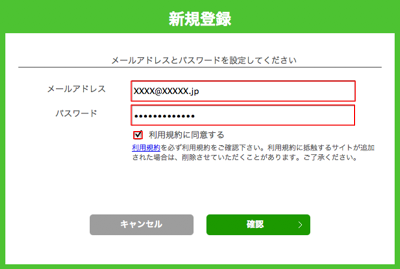
次の画面で表示された内容に間違いがなければ「次へ」をクリックします。
会社情報を登録
次の画面では所属する会社情報(会社名、担当者名、電話番号)を入力し、「確認」ボタンをクリックします。
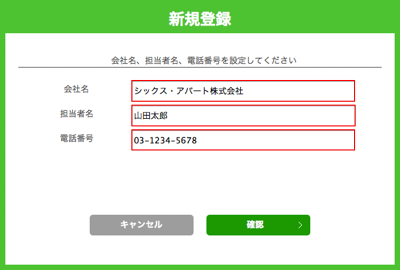
次の画面でも表示された内容に間違いがなければ「決定」をクリックします。
その後、以下画面のように「新規登録が完了しました」と表示されればOKです。
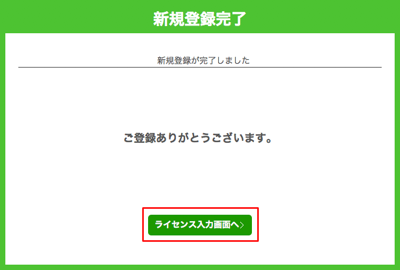
ここでは「ライセンス入力画面へ」ボタンをクリックし、モーダルウィンドウを閉じます。
ライセンスを入力
次に、先ほど所得した無料トライアル用のライセンスコードを管理画面の「ライセンスコード入力」覧に入力し、「登録」ボタンをクリックします。
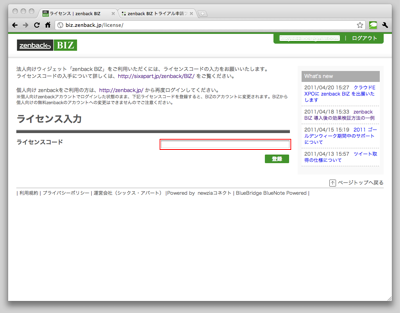
ライセンスコードの登録が完了し、15秒後に以下画面に自動遷移したら作業は完了です。
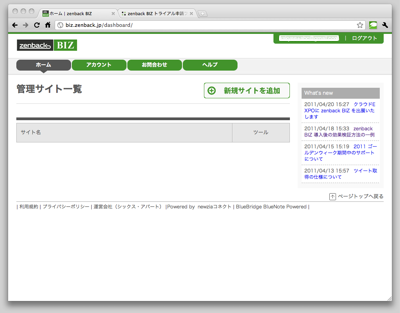
補足:もしも新規にライセンスコードを購入する場合
トライアルをおこなわず、いきなり新規にライセンスコードを購入される場合は、以下リンク先から決済処理をおこなってください。
- zenback BIZ 購入 - ECバイヤーズ シックス・アパート ショップ
(ECバイヤーズ 運営:ソフトバンク・テクノロジー株式会社)
ただし実際の動作や効果をご確認いただくという意味でも、なるべくトライアルで操作を一度お試しいただいてからご購入いただくことをおすすめします。
まとめ
これで zenback BIZ を利用するための準備(新規ユーザー登録)は完了です。
次回は実際に zenback BIZ ウィジェットを設置するサイトを登録し、テンプレートにスクリプトコードを埋め込むまでの手順をご紹介していきます。おたのしみに![]()

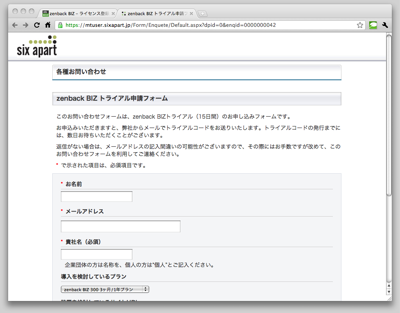
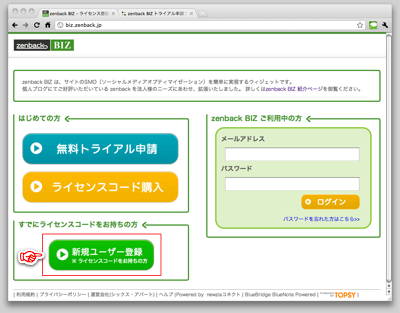





コメント